Videos in einer Live-Multicam-Sitzung in Final Cut Camera aufnehmen
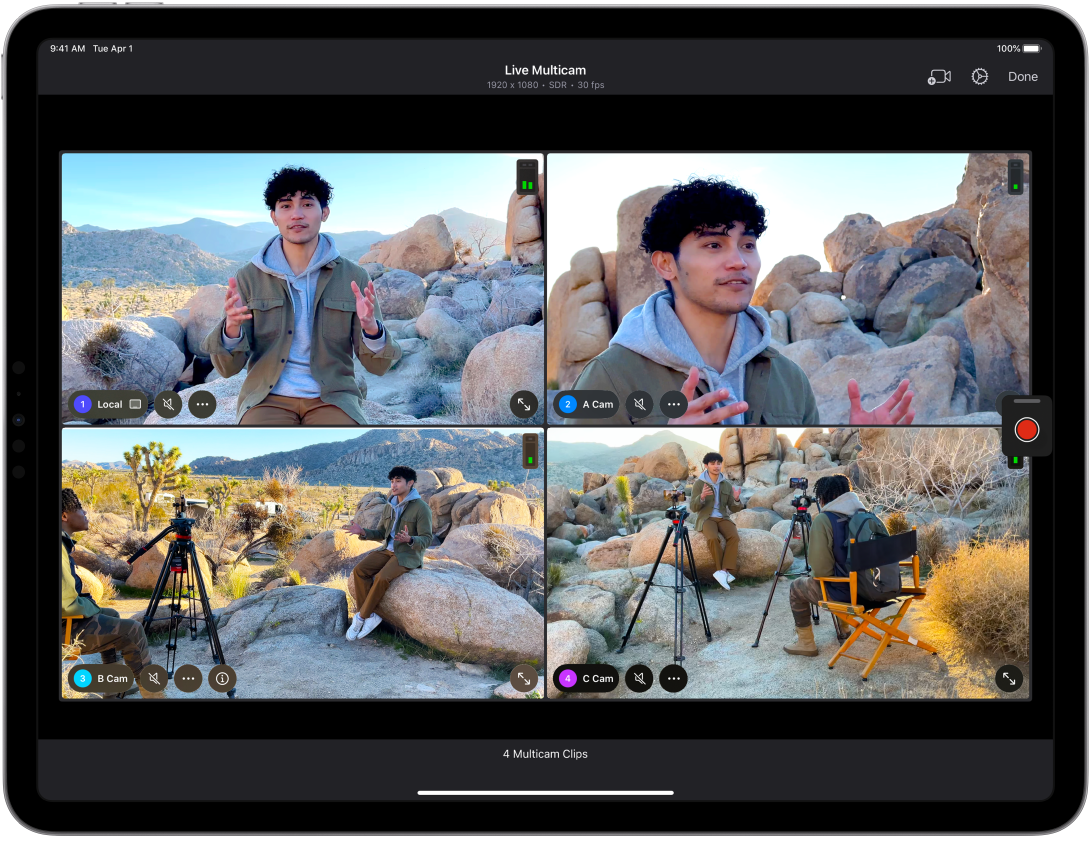
Du kannst Final Cut Camera als entfernte Kamera in einer Live-Multicam-Sitzung in Final Cut Pro für das iPad verwenden. Du kannst bis zu vier Geräte mit Final Cut Camera anschließen, um deine Kameraperspektiven in Final Cut Pro für das iPad in der Vorschau anzuzeigen, aufzuzeichnen und zu koordinieren.
Vorbereitungen
Öffne vor dem Starten „Live-Multicam“ in Final Cut Pro für das iPad.
Gehe zur App „Final Cut Pro“
 auf deinem iPad.
auf deinem iPad.Richte ein Live-Multicam-Projekt ein oder öffne ein vorhandenes Projekt, tippe in der Symbolleiste auf
 und tippe dann auf „Live-Multicam“.
und tippe dann auf „Live-Multicam“.
Video in einer Live-Multicam-Sitzung aufnehmen
Gehe zur App „Final Cut Camera“
 auf deinem iPhone oder iPad.
auf deinem iPhone oder iPad.Tippe auf dem Kamerabildschirm auf
 .
.Du wirst aufgefordert, den Zugriff auf WLAN und Bluetooth zu erlauben.
Tippe im Bildschirm „Mit Live-Multicam verbinden“ auf den Namen des iPad, mit dem du dich verbinden möchtest (unter „Bekannte Geräte“).
Weitere Informationen findest du unter Live-Multicam-Kamerawinkel in Final Cut Pro verbinden.
Tippe im Live-Multicam-Bildschirm in Final Cut Pro für das iPad oder in Final Cut Camera auf einem verbundenen Gerät auf
 , um die Aufnahme auf allen Geräten zu starten.
, um die Aufnahme auf allen Geräten zu starten.Tippe zum Beenden der Aufnahme auf
 .
.